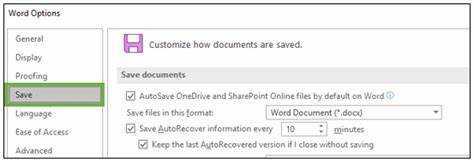
- மைக்ரோசாஃப்ட் ஆபிஸில் ஆட்டோசேவ் பிரபலமானது. ஆனால், அதை அணைக்க சிறந்த நேரங்கள் உள்ளன. மைக்ரோசாஃப்ட் ஆபிஸில் இதை எப்படி செய்வது என்பது இங்கே.
- Word, Excel அல்லது PowerPoint போன்ற எந்த அலுவலக நிரலையும் திறக்கவும்.
- பின்னர், திரையின் மேல் இடதுபுறத்தில் உள்ள கோப்பு தாவலைக் கிளிக் செய்யவும்.
- கீழ்தோன்றும் மெனுவிலிருந்து விருப்பங்களைத் தேர்ந்தெடுக்கவும்.
- பல்வேறு விருப்பங்களுடன் ஒரு சாளரம் தோன்றும். சேமி தாவலைத் தேடி அதைக் கிளிக் செய்யவும்.
- உங்கள் விருப்பங்களுக்கு ஏற்ப தானாக சேமிக்கும் அமைப்புகளை அங்கு காணலாம்.
- தானியங்கு சேமிப்பை முடக்க, வேர்டில் இயல்பாக AutoSave OneDrive மற்றும் SharePoint Online கோப்புகளுக்கு அடுத்துள்ள பெட்டியைத் தேர்வுநீக்கவும்.
- இப்போது, தானியங்கு சேமிப்பு முடக்கப்பட்டுள்ளது மற்றும் உங்கள் ஆவணங்கள் சேமிக்கப்படும் போது நீங்கள் கட்டுப்படுத்தலாம்.
- நினைவில் கொள்ளுங்கள், தானியங்கு சேமிப்பை முடக்குவது என்பது தரவு இழப்பைத் தடுக்க உங்கள் வேலையைத் தொடர்ந்து கைமுறையாகச் சேமிப்பதாகும்.
- சுவாரஸ்யமாக, மைக்ரோசாஃப்ட் ஆபிஸில் முதலில் ஆட்டோசேவ் இல்லை. இது வாழ்க்கையை எளிதாக்குவதற்காக சேர்க்கப்பட்டது, ஆனால் தற்செயலான மேலெழுதுதல் அல்லது சேமிக்கப்படாத மாற்றங்களை இழக்கும் ஆபத்து காரணமாகவும்.
மைக்ரோசாஃப்ட் ஆபிஸில் ஆட்டோசேவ் என்றால் என்ன
ஆட்டோசேவ் என்பது மைக்ரோசாஃப்ட் ஆபிஸில் உள்ள ஒரு சிறந்த அம்சமாகும். இது உங்கள் வேலையைத் தவறாமல் சேமிக்கிறது, எனவே பவர் கட் அல்லது சிஸ்டம் க்ராஷ் போன்ற எதிர்பாராத ஏதாவது ஏற்பட்டால், டேட்டாவை இழப்பதைப் பற்றி நீங்கள் கவலைப்படத் தேவையில்லை. ஆவணங்களை கைமுறையாகச் சேமிக்காமல் உங்கள் பணிகளைத் தொடரலாம்.
OneDrive ஒருங்கிணைப்பு என்பது உங்கள் பணி உள்நாட்டில் காப்புப் பிரதி எடுக்கப்படுவது மட்டுமல்லாமல், உங்கள் எல்லா சாதனங்களிலும் ஒத்திசைக்கப்படுவதைக் குறிக்கிறது. எந்தச் சாதனத்திலிருந்தும் இந்த ஆவணங்களை நீங்கள் அணுகலாம் மற்றும் திருத்தலாம் மற்றும் அவற்றை நிகழ்நேரத்தில் புதுப்பிக்கலாம்.
இருப்பினும், உங்கள் ஆவணங்கள் சேமிக்கப்படும் போது நீங்கள் கட்டுப்பாட்டை எடுக்க விரும்பும் சில சந்தர்ப்பங்களில் தானியங்கு சேமிப்பை அணைக்க விரும்பலாம். இது வரைவுகள், சோதனைத் திருத்தங்கள் அல்லது நீங்கள் நிரந்தரமாகச் சேமிக்க விரும்பாத வேறு எதற்காகவும் இருக்கலாம்.
முடிவில், மைக்ரோசாஃப்ட் ஆபிஸில் ஆட்டோசேவ் ஒரு பெரிய சொத்து. இது வேலையை இழக்கும் அபாயத்தைக் குறைக்கிறது, மேலும் அதன் கிளவுட் ஒருங்கிணைப்பு வசதியையும் நெகிழ்வுத்தன்மையையும் வழங்குகிறது. இருப்பினும், சேமிக்கும் செயல்முறைகளில் அதிக கட்டுப்பாட்டிற்காக அதை அணைக்கலாம் என்பது குறிப்பிடத்தக்கது. மைக்ரோசாப்ட் ஆதரவு கூறுவது போல், நீங்கள் செல்லும்போது மாற்றங்களைத் தானாகச் சேமிப்பதன் மூலம் வேலையை இழக்கும் அபாயத்தைக் குறைக்க ஆட்டோசேவ் உதவுகிறது .
நீங்கள் ஏன் தானியங்கு சேமிப்பை முடக்க விரும்புகிறீர்கள்
மைக்ரோசாஃப்ட் ஆபிஸில் தானியங்கு சேமிப்பை முடக்குவது பல்வேறு காரணங்களுக்காக பயனுள்ளதாக இருக்கும். உதாரணமாக, ஒரு ஆவணத்தை தானாகவே சேமிக்காமல் மதிப்பாய்வு செய்து மாற்றங்களைச் செய்ய இது உங்களை அனுமதிக்கும். திட்டத்தில் மற்றவர்களுடன் ஒத்துழைக்கும்போது இது குறிப்பாக உதவியாக இருக்கும்.
கூடுதலாக, தற்செயலான மாற்றங்கள் சேமிக்கப்படும் அபாயம் உள்ளது. தானியங்குச் சேமிப்பை முடக்குவது, மாற்றங்கள் சேமிக்கப்படும்போது கூடுதல் கட்டுப்பாட்டை வழங்குகிறது, அவை நிரந்தரமாக மாறுவதற்கு முன்பு அவற்றை மதிப்பாய்வு செய்து அங்கீகரிக்க உங்களை அனுமதிக்கிறது.
உறைகளை எவ்வாறு அச்சிடுவது
மேலும், முக்கியமான அல்லது ரகசிய ஆவணங்களில் பணிபுரியும் போது தானியங்கு சேமிப்பை முடக்குவதும் பயனளிக்கும். உங்கள் அறிவு அல்லது ஒப்புதல் இல்லாமல் அங்கீகரிக்கப்படாத மாற்றங்கள் எதுவும் சேமிக்கப்படவில்லை என்பதை இது உறுதி செய்கிறது.
தானியங்கு சேமிப்பின் நன்மைகள் இருந்தபோதிலும், அதை தற்காலிகமாக அணைக்க அறிவுறுத்தப்படும் நேரங்கள் உள்ளன. அவ்வாறு செய்ய, இந்த வழிமுறைகளைப் பின்பற்றவும்:
- எந்த Microsoft Office பயன்பாட்டையும் திறக்கவும்.
- மேல் இடது மூலையில் உள்ள கோப்பில் கிளிக் செய்யவும்.
- மெனுவிலிருந்து விருப்பங்களைத் தேர்ந்தெடுக்கவும்.
- விருப்பங்கள் சாளரத்தில், இடது பக்கப்பட்டியில் இருந்து சேமி என்பதைக் கிளிக் செய்யவும்.
- முன்னிருப்பாக AutoSave OneDrive மற்றும் SharePoint Online கோப்புகளுக்கு அடுத்துள்ள பெட்டியைத் தேர்வுநீக்கவும்.
- உங்கள் மாற்றங்களைச் சேமிக்க சரி என்பதைக் கிளிக் செய்யவும்.
நினைவில் கொள்ளுங்கள், தானியங்கு சேமிப்பை முடக்குவது என்பது உங்கள் வேலையை கைமுறையாகச் சேமிப்பதாகும். முக்கியமான தரவை இழப்பதைத் தவிர்க்க, உங்கள் முன்னேற்றத்தைத் தவறாமல் சேமிப்பதை உறுதிசெய்யவும்.
சார்பு உதவிக்குறிப்பு: குறிப்பிட்ட ஆவணத்திற்கு மட்டும் தானாகச் சேமிப்பை முடக்க விரும்பினால், ஆவணத்தைத் திறந்து மேலே குறிப்பிட்டுள்ள 2-6 படிகளைப் பின்பற்றவும்.
ஒருவர் ஏன் தன்னியக்க சேமிப்பை முடக்க விரும்பலாம் என்பதைப் புரிந்துகொண்டு, இந்தப் படிகளைப் பின்பற்றுவதன் மூலம், Microsoft Office இல் உங்கள் ஆவணத் திருத்துதல் செயல்முறையின் மீது அதிகக் கட்டுப்பாட்டைப் பெறலாம்.
மைக்ரோசாஃப்ட் ஆபிஸில் ஆட்டோசேவை எவ்வாறு முடக்குவது
இப்போதெல்லாம், Microsoft Office எல்லா இடங்களிலும் உள்ளது - வேலை மற்றும் வீட்டில். தானாகச் சேமிக்கும் அம்சத்தை நீங்கள் கட்டுப்படுத்த விரும்பினால், அதைச் செய்ய உங்களுக்கு உதவும் வழிகாட்டி இங்கே உள்ளது.
- நீங்கள் பயன்படுத்தும் Office பயன்பாட்டைத் திறக்கவும்.
- மேல் இடது மூலையில் உள்ள கோப்பைக் கிளிக் செய்யவும்.
- கீழ்தோன்றும் மெனுவிலிருந்து விருப்பங்களைத் தேர்ந்தெடுக்கவும்.
- இடது புறத்தில் சேமி என்பதைத் தேர்ந்தெடுக்கவும்.
- ஆவணங்களைச் சேமிக்கும் பகுதியைக் கண்டறியவும்.
- Word/Excel/PowerPoint இல் இயல்புநிலையாக AutoSave OneDrive மற்றும் SharePoint ஆன்லைன் கோப்புகளுக்கு அடுத்துள்ள பெட்டியைத் தேர்வுநீக்கவும்.
நினைவில் கொள்ளுங்கள், தானாகச் சேமிக்கும் போது, உங்கள் ஆவணங்களை கைமுறையாகச் சேமிக்க வேண்டும் - அல்லது விசைப்பலகை குறுக்குவழிகளைப் பயன்படுத்தவும் ( Ctrl + S ) நேரத்தை மிச்சப்படுத்த. உங்கள் கோப்புகளை காப்புப் பிரதி எடுக்க கிளவுட் ஸ்டோரேஜ் அல்லது வெளிப்புற சாதனங்களையும் நீங்கள் தேர்வு செய்யலாம்.
இப்போது எப்படி சரிசெய்வது என்று உங்களுக்குத் தெரியும் Microsoft Office அமைப்புகள் உங்கள் தேவைகளுக்கு ஏற்றவாறு, மேலே சென்று அந்த மாற்றங்களைச் செய்யுங்கள்!
தானியங்கு சேமிப்பை முடக்குவதன் நன்மைகள் மற்றும் தீமைகள்
மைக்ரோசாஃப்ட் ஆபிஸில் ஆட்டோசேவை முடக்குவது பல நன்மைகளையும் தீமைகளையும் கொண்டுள்ளது. ஒருபுறம், இது பயனர்கள் தங்கள் ஆவணங்களின் மீது அதிக கட்டுப்பாட்டை வைத்திருக்க அனுமதிக்கிறது மற்றும் தற்செயலான மேலெழுதலைத் தடுக்கிறது. எதிர்பாராத விபத்துகள் அல்லது மின் தடைகள் காரணமாக தகவலை இழக்கும் அபாயத்தையும் இது குறைக்கிறது. இருப்பினும், அதை முடக்குவது என்பது பயனர்கள் தங்கள் வேலையை அடிக்கடி சேமிக்க நினைவில் கொள்ள வேண்டும், இது நேரத்தை எடுத்துக்கொள்ளும் மற்றும் பிழை ஏற்படலாம். கணினி தோல்வியுற்றால் மாற்றங்களை இழக்கும் வாய்ப்பை அதிகரிக்கிறது.
கூடுதலாக, தானியங்கு சேமிப்பை முடக்குவது சில கோப்பு வடிவங்களுடன் பொருந்தக்கூடிய சிக்கல்களைத் தவிர்க்கிறது. அதை இயக்குவது மாற்றங்கள் தானாகவே நிகழ்நேரத்தில் சேமிக்கப்படுவதை உறுதி செய்கிறது. தானியங்கு சேமிப்பை முடக்க வேண்டுமா என்பதை தீர்மானிக்கும்போது இந்த கூடுதல் விவரங்கள் கருத்தில் கொள்ள வேண்டியது அவசியம்.
தன்னியக்க சேமிப்பின் முக்கியத்துவத்திற்கு ஒரு எடுத்துக்காட்டு: ஒரு சக ஊழியர் ஒருமுறை பவர்பாயிண்டில் ஒரு விளக்கக்காட்சியில் தானியங்கு சேமிப்பை இயக்காமல் மணிநேரம் வேலை செய்தார். அவள் கைமுறையாகச் சேமிக்கும் முன் அவளுடைய கணினி செயலிழந்தது. அவள் தனது எல்லா வேலைகளையும் இழந்துவிட்டாள், புதிதாக விளக்கக்காட்சியை மீண்டும் செய்ய வேண்டியிருந்தது.
நன்மைகள் மற்றும் தீமைகள், பொருந்தக்கூடிய சிக்கல்கள் மற்றும் நிஜ வாழ்க்கை எடுத்துக்காட்டுகளை எடைபோடும்போது, மைக்ரோசாஃப்ட் ஆபிஸில் ஆட்டோசேவை முடக்குவது குறித்து தனிநபர்கள் தகவலறிந்த முடிவை எடுக்கலாம்.
முடிவுரை
மைக்ரோசாஃப்ட் ஆபிஸில் தானியங்கு சேமிப்பை முடக்குவதற்கான படிகளைக் கண்டறியவும். இது பயனர்களுக்கு அவர்களின் ஆவண சேமிப்பு செயல்முறையின் மீது கட்டுப்பாட்டை வழங்குகிறது.
கைமுறை சேமிப்பை விரும்புவோருக்கு அல்லது தற்செயலான மாற்றங்கள் எதுவும் சேமிக்கப்படுவதைத் தடுக்க விரும்புவோருக்கு தானியங்கு சேமிப்பை முடக்குவது பயனுள்ளதாக இருக்கும்.
அடிக்கடி பரிசோதனைகள் அல்லது வரைவுகள் தேவைப்படும் ஆவணத்தில் நீங்கள் பணிபுரிந்தால் அது பயனுள்ளதாக இருக்கும். இந்தச் சந்தர்ப்பத்தில், தானியங்குச் சேமிப்பை முடக்கினால், தேவையற்ற பதிப்புகள் உங்கள் சேமிப்பகத்தைக் குழப்புவதைத் தடுக்கலாம்.
விவாதிக்கப்பட்ட படிகளைப் பின்பற்றுவதன் மூலம் அதிக கட்டுப்பாட்டைப் பெறுங்கள். உங்கள் பணிப்பாய்வுகளை மேம்படுத்தவும், மைக்ரோசாஃப்ட் ஆபிஸை உங்கள் சொந்த தேவைகளுக்கு ஏற்றவாறு வடிவமைக்கவும் இது சரியான வாய்ப்பாகும். கைமுறை சேமிப்பின் சக்தியுடன் மேலும் தனிப்பயனாக்கப்பட்ட அனுபவத்தை அனுபவிக்கவும்!














